Mağaza Sayfasında WooCommerce Hızlı Görünümü Nasıl Etkinleştirilir
Yayınlanan: 2022-09-07Online mağazanız var mı? Ürün bilgilerini sunmak için daha uygun bir yönteme mi ihtiyacınız var? Müşterileriniz için daha akıcı bir alışveriş deneyimi mi istiyorsunuz?
WooCommerce, bir mağaza kurmak için kullanılabilecek harika bir WordPress eklentisidir. Tamamen işlevsel bir sanal mağaza başlatmak hiç de uzun sürmüyor. Ancak, tüm yerel yetenekler, öğelerinizi tam potansiyelleriyle sergilemek için hazır bir yanıt sağlamaz.
WooCommerce hızlı görünüm seçeneği böyle bir örnektir.
Bu makale, WooCommerce için hızlı görüntüleme seçeneğine biraz ışık tutacak ve onu mağazanızda kullanmanıza izin verecektir. Ayrıca hızlı görüntüleme seçeneğini ayarlama konusunda size yol göstereceğiz.
WooCommerce Hızlı Görünüm nedir?
Adından da anlaşılacağı gibi, hızlı bir görünüm, tüketiciye malların "hızlı bir görünümünü" sunar. Bilgiler, fotoğraflar ve mevcut seçenekler bir açılır pencerede gösterilir.
Normal bir çevrimiçi işletmede, muhtemelen mağaza sayfasında birkaç ürüne göz atar ve daha sonra ek bilgilere erişmek için belirli bir ürüne tıklarsınız. Ürün tanımından ve özelliklerinden memnun kalmazsanız, mağazanın ana sayfasına döner ve aramaya devam edersiniz.
Bu "ileri geri" egzersizi ne sıklıkla yaparsınız? İdeal ürünü bulana veya sabrınız tükenene kadar akıllıca tahminler yapıyoruz.
Önemli ürün ayrıntılarını doğrudan mağazanın web sayfasında inceleyebilseydiniz ne olurdu? Hızlı görüntüleme işlevinin ürün bilgileri sayfasını ziyaret etmenize ihtiyacı yoksa ne olur? Tüm ürünlere göz atıp birini seçmek çok daha uygun olmaz mıydı?
Bu, tüketicilerinizin ürün açıklama sayfasını ziyaret etmeden ürünü alışveriş sepetlerine eklemesini çok daha basit hale getirir. Sonuç olarak, kullanıcı deneyimini iyileştirmenize yardımcı olur. Bu sonuçta artan ürün satışları ile sonuçlanır.
Neden WooCommerce Hızlı Görünümü Kullanmalısınız?
Bir çevrimiçi mağaza sahibi olarak, müşterileriniz için alışveriş deneyimini basitleştirmenin ne kadar önemli olduğunu bilirsiniz. Bir müşterinin aradığını bulma kolaylığı veya bir satın alma işleminin gerçekleştirilme hızı olsun, çevrimiçi işinizin bu yönlerini geliştirmek, bir müşterinin satın alma olasılığını artırabilir.
Hızlı görüntüleme seçeneği, bir işlemi gerçekleştirmek için öğelerinizi mümkün olan en iyi şekilde göstermenin önemi göz önüne alındığında, orijinal WooCommerce yetenekleri arasında boşa harcanan bir fırsattır.
Müşteriler, ürün ayrıntıları sayfasında gezinmek yerine, hızlı görüntüleme işlevini kullanarak ürünün ana özellikleri, fotoğrafları ve özelleştirme seçenekleri hakkında kısa bir genel bakış elde edebilirler.
WordPress ile çalışırken, sorunu çözmek için her zaman kullanışlı bir eklenti bulacağımıza güvenebiliriz. İyi haber şu ki, bu sorun hızlı görünüm eklentileriyle çözülebilir. Tüketicileriniz için alışveriş deneyimini kolaylaştırarak, hızlı görüntüleme eklentisiyle dönüşümleri ve satışları artırabilirsiniz.
Mağaza Sayfasında WooCommerce Hızlı Görünümü Nasıl Etkinleştirilir?
İşte buradayız, WooCommerce hızlı görünümünü ayarlıyoruz. Vakit kaybetmeden hemen işleme geçelim.
ProductX'i yükleyin
WordPress'te kullanıcıların kullanabileceği kategori ızgaraları yoktur. Web sitemizde çalışması için üçüncü bir tarafça geliştirilen bir eklenti eklememiz gerekiyor. Bir WooCommerce mağazasında böyle bir ızgarayı mümkün kılmak için en seçkin eklentilerden biri olan ProductX, mükemmel bir seçenektir. İlk adım olarak, bu eklentiyi kuralım.
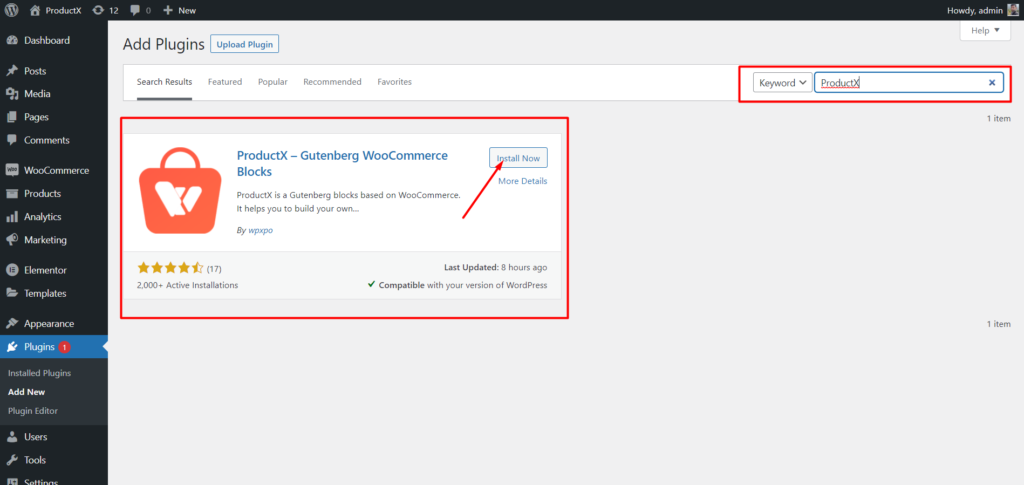
- WordPress Kontrol Panelinde Eklentiler menüsünü açın.
- Ardından, “Yeni Ekle” seçeneğine tıklayarak eklentiyi yükleyin.
- Arama çubuğuna “ProductX” yazmayı deneyin ve ardından “Yükle” düğmesine basın.
- ProductX eklentisini yükledikten sonra “Etkinleştir” düğmesine tıklayın.
WooCommerce Hızlı Görünümü Etkinleştirme
ProductX'i yükledikten sonra, WooCommerce hızlı görünüm seçeneğini kullanmak için etkinleştirmeniz gerekir.
Tüm yapman gereken:
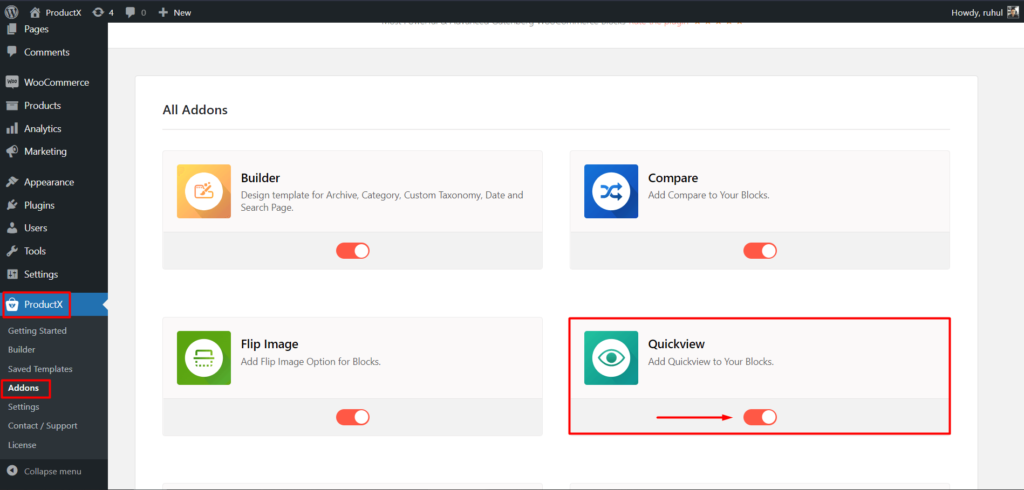
- WordPress Dashboard'dan ProductX'i seçin ve Eklentiler'e gidin.
- Ardından eklenti sayfasında, düğmeyi değiştirerek Hızlı Görünümü etkinleştirin.
Artık mağaza sayfanızın hızlı görüntüleme düğmesini başarıyla etkinleştirdiniz.
Yeni Bir Mağaza Sayfası Şablonu Oluşturun
Şimdi, hızlı görüntüleme seçeneğini görüntüleyeceğiniz mağaza sayfası için yeni bir şablon oluşturmalıyız. Bunu yapmak için:
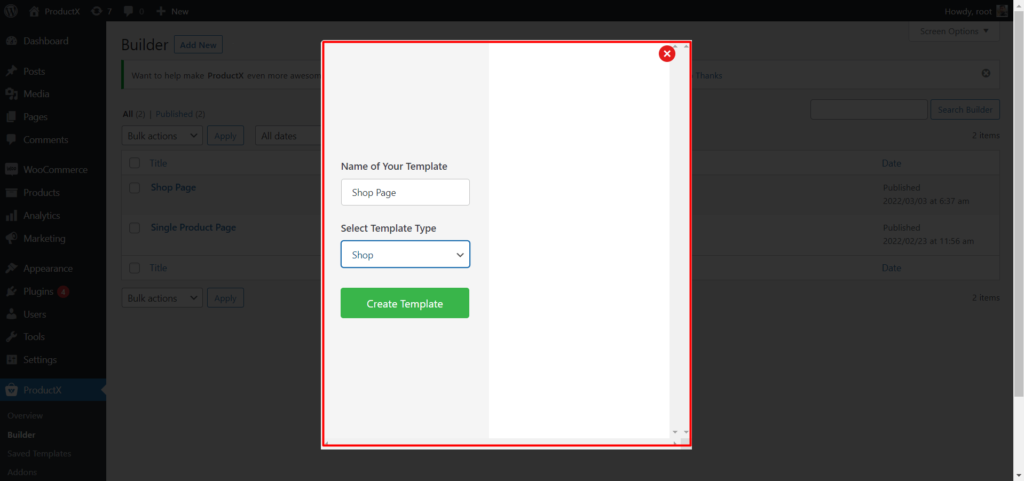
- ProductX'in Oluşturucu Seçeneğine tıklayın
- “Yeni Ekle” Düğmesine tıklayın
- Şablonun adını verin
- Şablon türü olarak Alışveriş'i seçin
- Kaydet düğmesine tıklayın ve özelleştirmeye başlayın
WooCommerce mağaza sayfasını oluşturma ve değiştirme hakkında daha fazla bilgi edinmek isterseniz, lütfen buraya tıklayın.
WooCommerce Hızlı Görünümünü Mağaza Sayfasında Görüntülemek?
Etkinleştirdikten sonra şimdi görüntüleme kısmı geliyor. Ayrıca etkinleştirmek kadar kolaydır.
Mağaza sayfasında görüntülemek için tek yapmanız gereken:
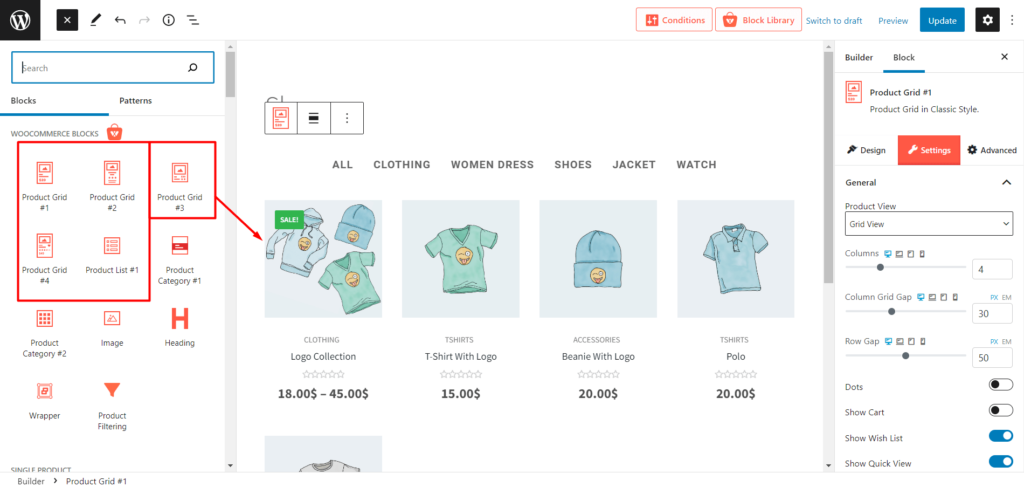
- ProductX bloklarını kullanmak için artı simgesine tıklayın. Ardından herhangi bir Ürün Izgarasını veya Ürün listesini seçin.

- Bloğu ekledikten sonra ayarlara gidin ve 'Hızlı Görünümü Göster' seçeneğini etkinleştirin.

- Ama henüz işin bitmedi. Tasarım sekmesine tıklayın ve göz logolu herhangi bir düzeni seçin.
Ve şimdi, WooCommerce hızlı görünümünü ürünlerinizde mağaza sayfasında kolayca görüntüleyebilirsiniz.
WooCommerce Hızlı Görünümün Özelleştirme Seçenekleri
Tüm adımları tamamladıktan ve istenen hızlı görünüm seçeneğini görüntüledikten sonra sırada ne var? Tahmin ettiniz, özelleştirme.
Evet, ProductX, ürünlerinizi sergilemek için hızlı görüntüleme özellikli blokların ayarlarına giderek yapabileceğiniz geniş özelleştirme seçenekleri sunar.

Ancak, WordPress panosundan ProductX'e gidip ayarları seçerseniz, birçok seçenek göreceksiniz. QuickView sekmesini tıkladığınızda biraz daha özelleştirme açacaksınız.
WooCommerce Hızlı Görünüm için Ürün Gezinmesini Nasıl Etkinleştirebilirim?
Ürün navigasyonunu etkinleştirebileceğinizi biliyor musunuz? WordPress ve WooCommerce'in size varsayılan olarak ürün navigasyonu sağladığını iyi biliyor olabilirsiniz. Peki aynı şeyi hızlı görünüm modunda yapmaya ne dersiniz? Evet, ProductX size bu seçeneği de sunar.

ProducX'ten QuickView Ayarlarından aşağıdaki seçenekleri etkinleştirebilir veya devre dışı bırakabilirsiniz:
- resim
- Satış
- Değerlendirme
- Başlık
- Fiyat
- Stoklamak
- Alıntı
- Sepete ekle
- Meta
Ayrıca, ürün bağlantısı için de aynısını yapabilirsiniz.
Hızlı görünüm metinlerini değiştirmekten bazı öğeleri devre dışı bırakmaya kadar her şeyi yapabilirsiniz. Ve bunların yanı sıra, isterseniz bu hızlı görüntüleme seçeneğini yalnızca mobil cihazlar için devre dışı bırakabilirsiniz.
Çözüm
Burada, gözden kaçırabileceğiniz ek özelleştirme seçeneğiyle birlikte, mağaza sayfasında bir WooCommerce hızlı görünümü görüntülemenin eksiksiz ve kolay sürecini anlatmanın en sonundayız. ProductX, ürünlerinizi sergilemek istediğiniz hemen hemen her durumda ve her şekilde arkanızdadır. Peki ne bekliyorsun? ProductX'i şimdi edinin ve hayatınızı çok daha kolay hale getirin. İyi şanslar!
YouTube Kanalımızda WordPress video eğitimlerine göz atabilirsiniz. Ayrıca, düzenli güncellemeler için bizi Facebook ve Twitter'da bulun!
![PostX WordPress Sorgu Oluşturucu'nun Tanıtımı [Gönderiyi ve Gönderi Bloklarının Sayfalarını Sırala] 9 WordPress Query Builder](/uploads/article/42491/MHJPA6jWlFIIrt5H.jpg)
PostX WordPress Sorgu Oluşturucu ile Tanışın [Gönderiyi ve Gönderi Bloklarının Sayfalarını Sırala]
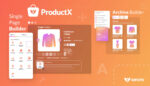
ProductX için Özel WooCommerce Oluşturucu
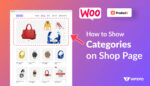
WooCommerce: Kategorileri Mağaza Sayfasında Göster!
![WordPress'e Resim Yüklenirken HTTP Hatası [6-Hızlı Çözümler] 12 HTTP_error_uploading_image_to_WordPress](/uploads/article/42491/ZoJQ4X8pzb10STYo.jpg)
WordPress'e Resim Yüklemede HTTP Hatası [6-Hızlı Çözümler]
